Vil du udføre en GPU-stresstest på din Windows-pc for at sikre pålidelig ydeevne til high-definition-spil eller livestreaming? Fortsæt med at læse denne stresstest GPU guide til slutningen!
En grafikbehandlingsenhed eller GPU er en uundværlig del af enhver pc bygget til spil, online streaming og grafisk design.
GPU'en udsættes dog for alvorligt slid under regelmæssig brug og kan svigte når som helst, hvilket afbryder din spilstreaming eller grafikgengivelsesopgaver.
For at redde dig selv fra en sådan irritation, skal du lære at stressteste GPU til tjek GPU-sundheden med jævne mellemrum.
I dag vil jeg introducere nogle fede apps til GPU-stresstest derhjemme eller på arbejdspladsen. Du kan selv udføre trinene og behøver ikke nogen IT-specialist.
Hvad er GPU Stress Test?

GPU-stresstest er processen med at skubbe grafikprocessorenheden til dets grænser. Normalt skal du sikre dig, at stresstestprocessen udnytter GPU-ressourcer til deres maksimale grænser.
For eksempel bør stresstesten dække GPU-behandlingshastighedstesten, DirectX 11-testen, DirectX 12-testen, dedikeret video RAM-test, grafikskyggetest, virtual reality-behandlingstest og så videre.
Du skal stressteste GPU'en i et bestemt tidsrum for at sikre, at GPU'en er i stand til at håndtere de påkrævede grafikgengivelsesarbejdsbelastninger i en bestemt periode. Overvej f.eks. en af følgende kategorier:
1. Stresstest i 20 minutter
Du skal stressteste din GPU i op til 20 minutter for at sikre, at den tilbyder behandlingsmuligheder i henhold til hardwarespecifikationerne nævnt i producentens manual.
Denne tidsbegrænsede stresstest er okay til daglig brug på en GPU-aktiveret pc, der vil håndtere arbejdsbelastninger på gennemsnitligt niveau.
2. Stresstest i 4 timer eller mere
Det er kategorien for GPU-aktiveret pc til arbejde med grafisk design og animerede indholdsgengivelsesprojekter til personlige, freelance- og forretningsformål.
3. Stresstest i 8+ timer
Hvis du planlægger at streame live 4K-, 2K- og HD-indhold via OBS Studio, Twitch, Facebook Gaming, YouTube Gaming osv., så skal du køre GPU-stresstesten i 8 timer eller mere.
Hvorfor skal du lave en GPU-stresstest?
Her er nogle grunde til at køre en GPU-stresstest online eller offline:
- Test pålideligheden af din GPU før enhver begivenhed af høj værdi, der vil gøre eller bryde din livestreaming eller grafisk designkarriere.
- Overvåg ydeevnen af en brugt GPU, du vil købe, for at spare penge.
- Find ud af, om den samlede pc er egnet til højtydende databehandling ved at køre en GPU-stresstestproces, der tester CPU, RAM, bundkort, PSU osv.
- Find ud af, om GPU-sundheden er i orden eller ej. Hvis du snart opdager, at GPU'en svigter, kan du planlægge at købe en af de bedste GPU'er til spil før den eksisterende giver op.
Værktøjer til GPU Stress Test Online
1. MATTHEW-X83
MATTHEW-X83 fungerer ved hjælp af den open source GPU.JS JavaScript-baserede algoritme. Programmet skaber op til 700 animerede sfærer ved hjælp af grafikgengivelsesressourcer for den GOU, der testes. Ideen er at pumpe GPU-forbruget til 100 % i den periode, du ønsker at udføre GPU-stresstesten.
GPU-stresstestværktøjet kan køre på enhver enhed, der understøtter standard webbrowsere som Google Chrome eller Safari. Desuden kommer værktøjet med en freeware-licens.
2. Stress min GPU
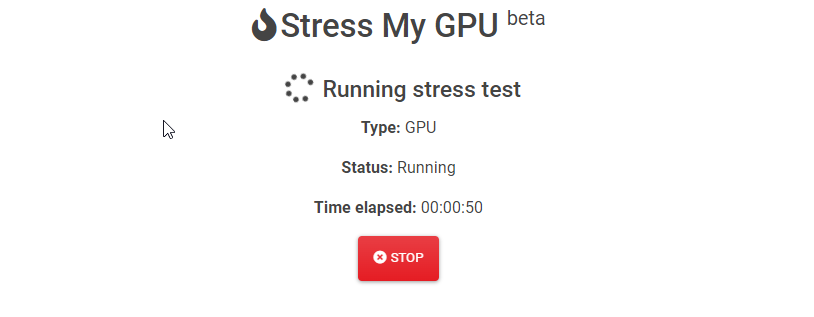
Stress min GPU er et andet populært WebGL- og JavaScript-baseret værktøj til at stressteste GPU. Den underliggende algoritme for dette værktøj skubber GPU'en til dets grænser for forskellige metrikker som termisk designeffekt (TDP), temperatur, kapacitetsudnyttelse osv.
Dette er også et gratis GPU-benchmarking-værktøj uden behov for selvstændig installation på pc'en. Kør stresstestprocessen ved hjælp af enhver understøttet webbrowser.
Værktøjer til GPU Stress Test Offline
1. UNIGINE Superposition
UNIGINE Superposition er en Windows- og Linux-kompatibel GPU-stresstester tilgængelig som selvstændig software. Du behøver ikke at forbinde pc'en til internettet for at bruge dette værktøj. En internetforbindelse vil dog hjælpe dig med at sammenligne din GPU med andre superbrugere i det globale teater.
Andre bemærkelsesværdige funktioner ved dette værktøj er som nævnt nedenfor:
- Stresstest for GPU-overclocking, CPU, PSU osv.
- Stresstest af kommerciel kvalitet
- Stresstest i en loop
- GPU-stresstest for VR-udstyr som SteamVR HMD'er og Oculus Quest
2. 3DMark
3DMark er et alt-i-et benchmarking- og stresstestværktøj til pc'er, mobiltelefoner, tablets, bærbare pc'er mv. Dens fremtrædende træk er som nedenfor:
- Brugerdefinerede GPU-stresstestprofiler
- Sammenlign resultater for benchmarking og stresstest online
- DirectX 10, 11 og 12 benchmarking og stresstest ved hjælp af programmer som Speed Way, Time Spy, Port Royal, Night Raid osv.
- Strålesporingstest for GPU'er
- 4K DirectX 12 stresstest
3. MSI Kombustor
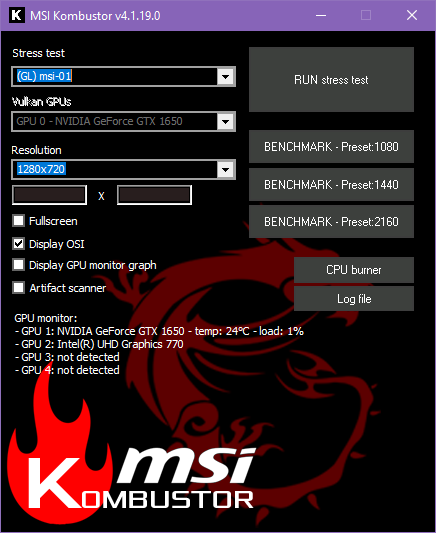
MSI Kombustor er enhver GPUs mest udbredte burn-in benchmarking og stress-testværktøj. Desuden er værktøjet kompatibelt med enhver Windows-pc. Der er ingen krav om, at bundkortet eller GPU'en skal komme fra MSI.
Den tester den termiske ydeevne, grafikskyggefunktioner og stabilitet ved hjælp af avancerede 3D API'er som Vulkan og OpenGL. Værktøjet er helt gratis til download til kommerciel og personlig brug.
4. OCBASE/OCCT
OCBASE er et andet stabilitetstestprogram til GPU'er, CPU'er, PSU'er osv. fra HWiNFO. Værktøjet er kun gratis til personlig og ikke-kommerciel brug. Den har en termisk tærskelindstilling, et udviklet dashboard til at overvåge forskellige GPU-ressourcer, GPU-overclocking-profiler og mange andre funktioner.
Sådan laver du en GPU-stresstest
Du kan downloade et hvilket som helst af GPU-stresstestværktøjerne nævnt ovenfor og installere dem. Så er stresstestprocessen meget ens. Ovenstående værktøjer skal vise dig en stresstestknap til GPU'en. Du skal klikke på knappen for at starte testprocessen.
For eksempel udførte jeg i ovenstående video en stresstest af min GPU, NVIDIA GeForce GTX 1650, på MSI Kombustor.
Jeg observerede stresstesten i 20 minutter for at se, hvordan GPU'en håndterer 100% udnyttelse i 20 minutter og stadig stabiliserer GPU'ens indbyggede temperatur inden for 50° til 60° i hele perioden.
Det indikerer, at min GPU er sund. De indbyggede ventilatorer fungerer korrekt. GPU-chippens termiske løsning beskytter den også mod overophedning.
At udføre GPU-stresstest online er også ubesværet. De fleste onlineværktøjer tilbyder en lignende brugergrænseflade (UI). Desuden bruger de fleste af disse værktøjer den samme algoritme til at køre et GPU-omfattende JavaScript-program i baggrunden.
Jeg har gennemført en GPU-stresstest for min grafikbehandlingsenhed på MATTHEW-X83, og resultaterne er ret tilfredsstillende. Se ovenstående video for at lære, hvordan du stresstester GPU online.
GPU Stress Test: Slutord
Hvis du nogensinde har brug for GPU-stresstest, ved du, hvordan du gør det ubesværet. Når du prøver disse værktøjer, skal du kommentere nedenfor om, hvor robust din GPU-ydelse er.
Hvis du finder ud af, at GPU-sundheden ikke vil klare den arbejdsbyrde, du sender til den hver dag, kan du overveje at anskaffe en af bedste budget GPU'er her.